
时间:2019-07-08 12:34:15 来源:www.win10xitong.com 作者:win10
固态硬盘最大的优势就是读写速度非常快,不过有win10中文版系统用户发现一个问题,新的固态硬盘,使用测速软件测试,固态硬盘各项指标没有问题,但是写入速度就是很缓慢,这是怎么回事呢?像果固态硬盘不是水货,那么可能跟win10系统修改有关,这边小编跟大家介绍win10系统下固态硬盘写入速度缓慢的方式。
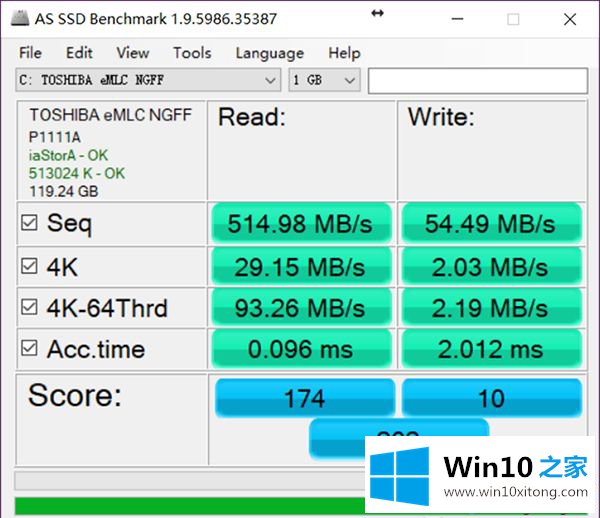
方式如下所示:
1、第一步鼠标右边的键单击“这一项电脑”,显示出菜单之后,单击“统制”。
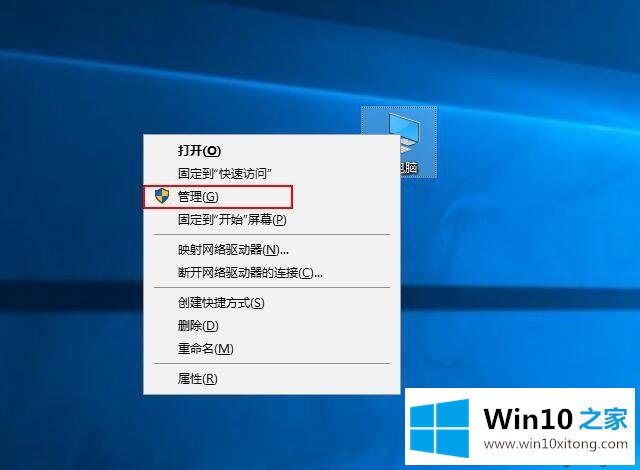
2、单击左侧栏中的“设备统制器”,在右侧栏中点击磁盘驱动器,在固态硬盘上右边的键一起单击属性。
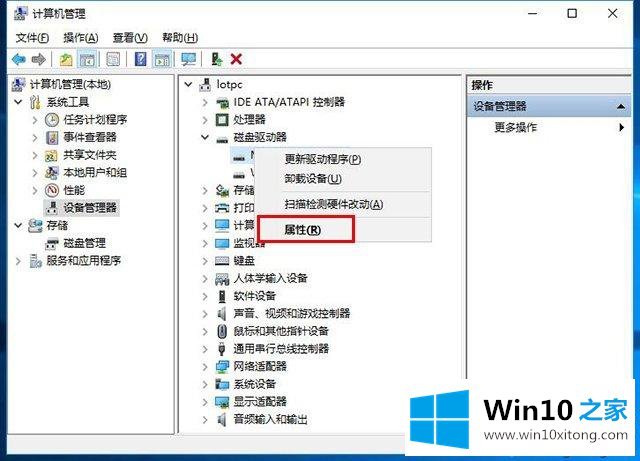
3、切换至策略的栏目卡,可以看到写入缓存策略。打开和关闭的这个栏目意义在于当SSD执列写入命令的时候,写入的数据是写入到缓存还是写入到NAND闪存颗粒才和系统报告,请大家勾选“打开设备上的写入缓存”。
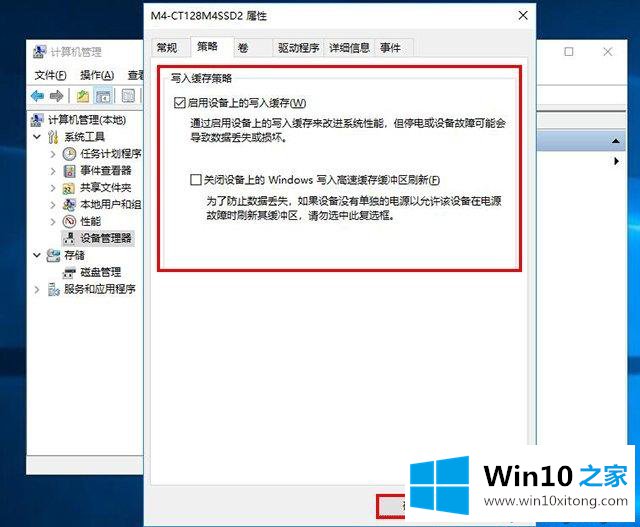
4、同时像果不是追求极致性能的话,不要勾选在“关闭设备上的Windows写入高速缓存缓冲区刷新”这个栏目,不这样的话时常造成数据文件丢失的情况发生。接着来用AS SSD Benchmark软件测试一下,是不是已经正常了win10系统下新固态硬盘写入速度缓慢怎么解决。
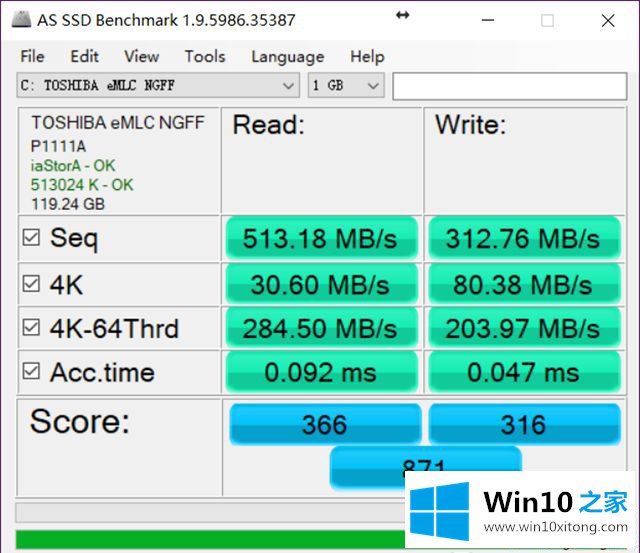
win10系统下新固态硬盘写入速度缓慢的方式就是这样子,有遇到这个问题的用户可以按下照上面的办法来解决。